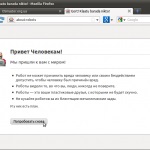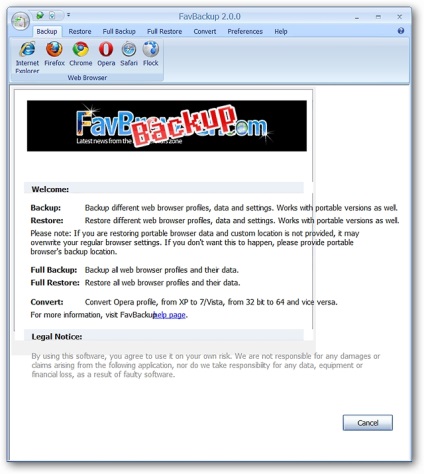
Бувають моменти, коли необхідно зберегти настройки свого браузера. Наприклад, якщо необхідно перевстановити операційну систему, це спричинить за собою обов'язкову переустановку вашого браузера, а це значить що всі ваші закладки з улюбленими сайтами, кукіси з паролями будуть загублені і їх доведеться відновлювати вручну. Або, наприклад, якщо у вас кілька комп'ютерів, але ви хочете синхронізувати налаштування ваших браузерів. Для цього підійде така утиліта як FavBackup.
Примітка. Дана версія утиліти підтримує наступні версії браузерів: Internet Explorer (6 - 8), Mozilla Firefox (2 - 3.6), Opera (9 - 10), Safari (3 - 4), Google Chrome (1 - 4), and Flock (2.0 - 2.5).
Ця утиліта не вимагає установки, досить тільки запустити exe-файл і можна працювати.
- Backup - створює бекап обраних налаштувань потрібного браузера;
- Restore - відновлює вибрані настройки потрібного браузера;
- Full Backup - створює повний бекап налаштувань потрібного браузера;
- Full Restore - відновлює повний бекап налаштувань потрібного браузера;
- Convert - можливість пере конвертації налаштувань з одного браузера на інший.
Також є можливість змінити колірну тему.
Є Help-меню, але на даному етапі воно заповнене мінімально, може тільки зв'язати вас з сайтом розробника для допомоги, є можливість перевірити оновлення.
Виберемо браузер для створення резервної копії, для прикладу, Firefox.
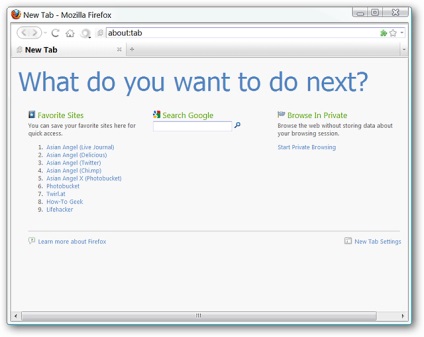
Для початку вибираємо меню «Backup» і в ньому наш браузер «Firefox». Далі галочками вибираємо потрібні нам настройки для збереження, папку, куди буде зроблений бекап і профіль користувача для якого робиться бекап налаштувань.
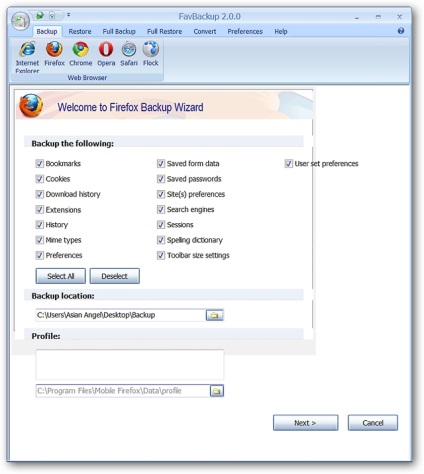
Після того, як всі параметри були задані натискаємо на клавішу «Next», чекаємо пару секунд і наш бекап готовий. По закінченню роботи тиснемо «Finish».
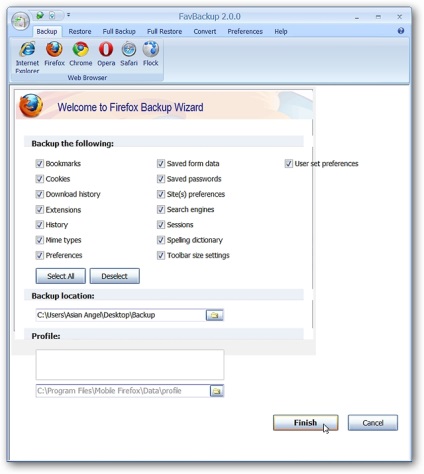
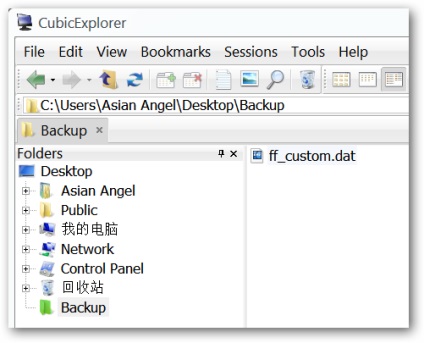
Відновлення з бекапа.
Для прикладу візьмемо тільки що встановлений браузер Firefox на внутрішньому віртуальному комп'ютері, в якому тільки налаштована стартова сторінка.
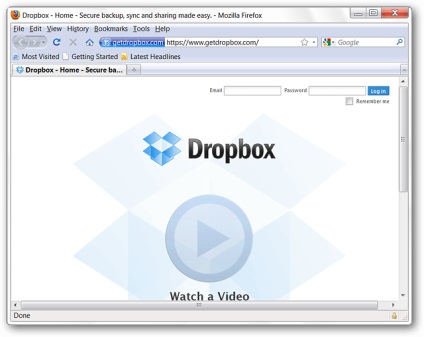
Для початку відновлення виберіть з меню процедуру відновлення «Restore» а також відповідний браузер. Далі необхідно знайти попередньо збережений файл бекапа. FavBackup автоматично визначить вміст файл, що він відобразить нижче. Далі необхідно вибрати профіль в який будуть відновлені настройки браузера. Потім тиснемо «Next».
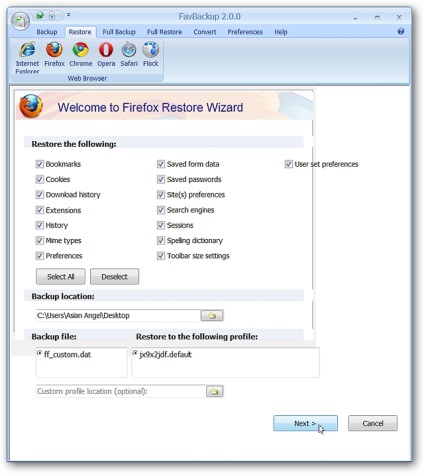
Після того ка процес відновлення буде завершено, натисніть «Finish».
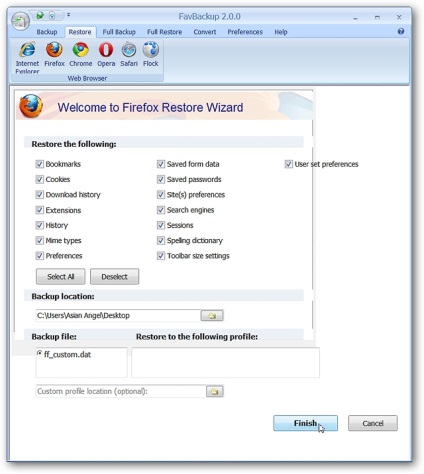
В результаті маємо два браузера з абсолютно однаковими настройками, один з них на нашому комп'ютері, інший же на внутрішньому віртуальному хості, який був створений і запущений за допомогою VMware.
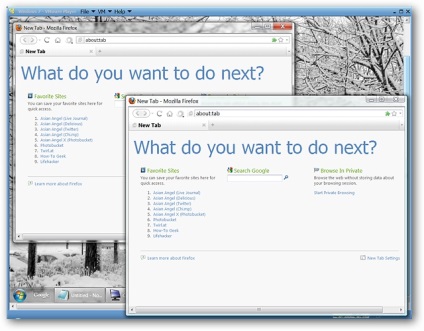
Як бачимо програма буде зручна для людей, які активно користуються інтернетом, а відповідно і браузерами для роботи або інших цілей, і не хотіли б втратити цінні посилання.
Завантажити програму FavBackup можна по следующе посиланням:
Також рекомендую прочитати:
- Як поставити пароль на Google Chrome

- Як запускати улюблені програми з Firefox за допомогою Easy Access

- Як налаштувати візуальні закладки в Firefox
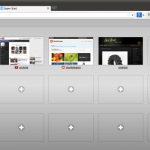
- Як виправити збій Shockwave Flash в Google Chrome
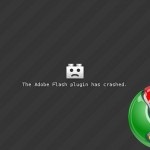
- Некотрие поради як прискорити роботу вашого інтернет браузера

- Приховані сторінки з настройками в Firefox